win10文件夹打开慢 Win10文件夹假死怎么处理
Win10系统是目前使用较为广泛的操作系统之一,然而在日常使用中可能会遇到文件夹打开慢、甚至假死的情况,这种情况往往会给用户带来不便和困扰。针对这种情况,我们可以采取一些方法来解决,让文件夹打开更加快速和流畅。接下来我们将介绍一些解决方法,帮助您轻松应对Win10文件夹打开慢的问题。
具体方法如下:
1、鼠标点击任务栏,选择任务管理器,在任务管理器中单击“详细信息”;
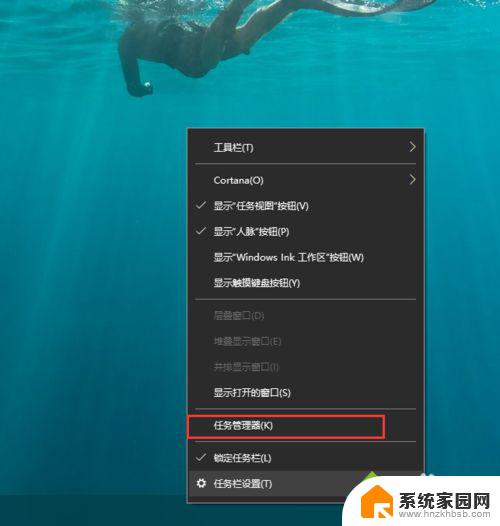
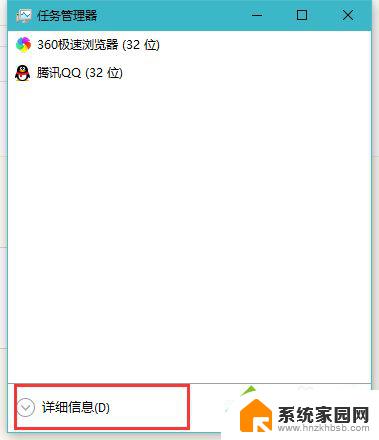
2、在进程选项卡中,找到windows资源管理器,鼠标右键点击,选择重新启动;
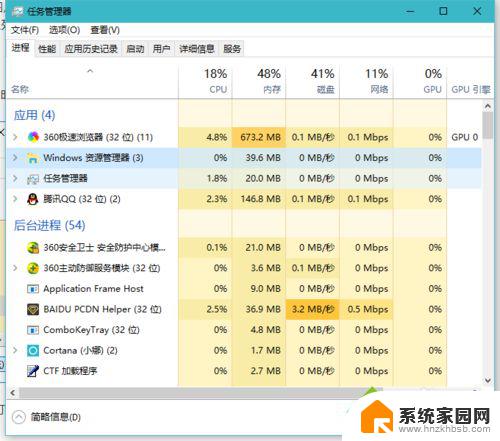
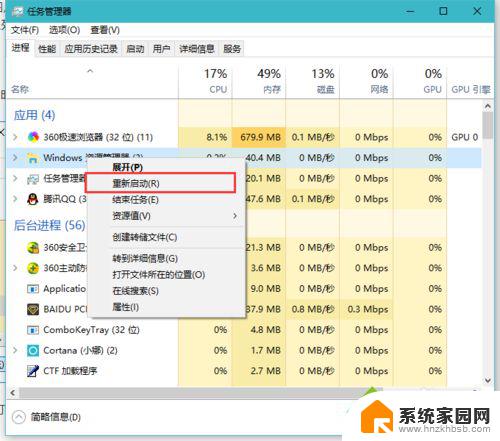
3、上面都是临时性处理,想要永久解决,出现这个问题通常是一些含图片、视频较多的文件夹,我们进入到我的电脑,菜单栏中点击“查看”;
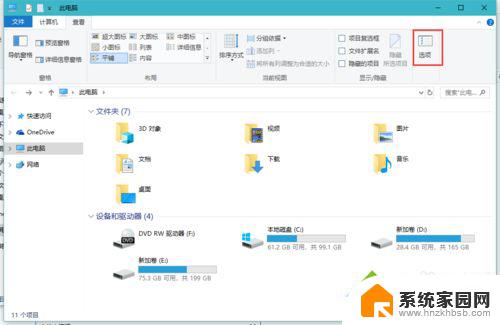
4、在文件夹选项中,切换到查看,在高级设置中,找到“始终显示图标,从不显示缩略图”选项,勾选它;
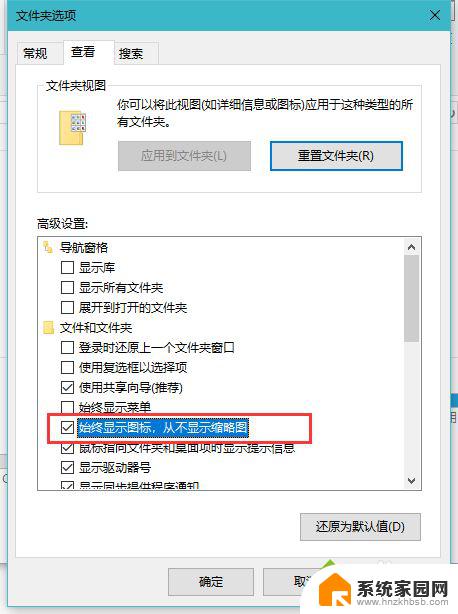
5、另外Win10系统自带的Windows Defender杀毒软件在你打开一个文件夹时会自动进行扫描,造成打开缓慢假死。进入windows设置,点击安全与更新;
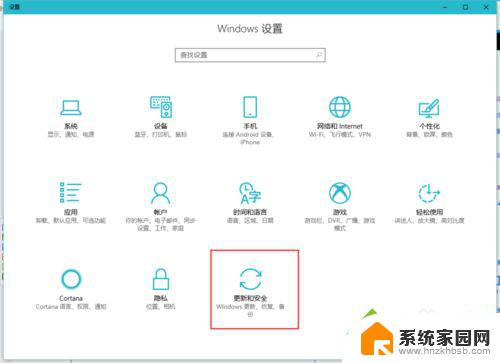
6、通常我们在安装第三方安全软件后,Windows Defender就会自动关闭。但是如果由于某些原因没有关闭,你也可以手动关闭Windows Defender杀毒软如果你还想用Windows Defender杀毒软件,则可以添加Windows Defender扫描排除项,把出现假死问题的文件夹添加到排除列表中,这样Windows Defender就不会再扫描该文件夹了件;
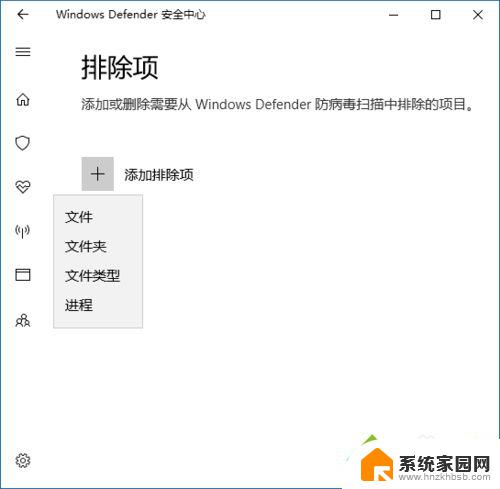
7、另外还要可以取消文件夹中文件内容的索引,在出现假死问题的文件夹上点击右键--属性。在常规选项卡中点选“高级”,取消勾选“除了文件属性外,还允许索引此此文件夹中文件的内容”;
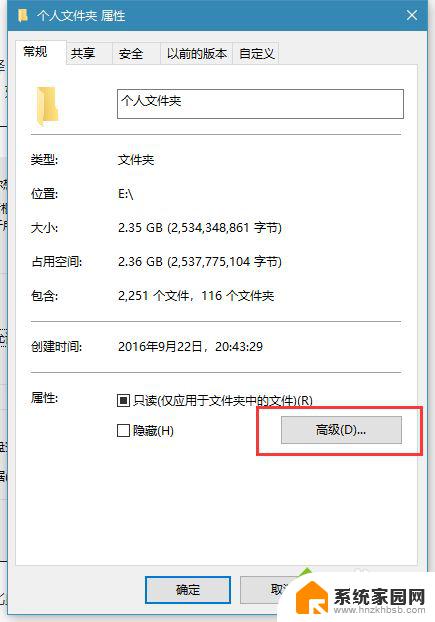
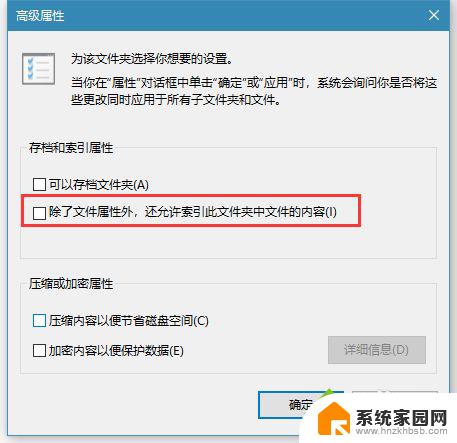
8、当然除了对文件夹取消文件夹中文件内容的索引,还要可以对驱动器,同样在驱动器属性,在常规选项卡取消勾选“除了文件属性外,还允许索引此此文件夹中文件的内容”。
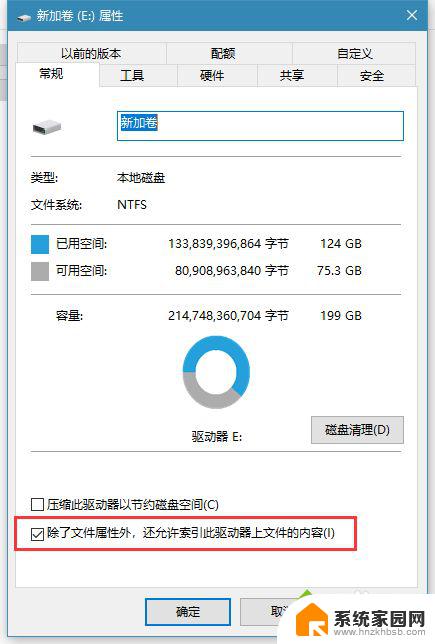
以上就是win10文件夹打开慢的全部内容,如果有不清楚的地方,可以根据小编提供的方法进行操作,希望这些方法能对大家有所帮助。
win10文件夹打开慢 Win10文件夹假死怎么处理相关教程
- win10打开文件后卡死 win10打开文件夹卡顿无响应的解决办法
- win11打不开文件夹怎么回事 Win11文件夹打不开的解决方案
- win10系统打不开此电脑和文件夹 Win10打不开此电脑和文件夹怎么办
- win10 压缩包中文件夹名称乱码 Win10文件夹名显示乱码怎么办
- win10可以共享文件夹吗 win10系统怎样设置文件夹共享权限
- win10企业版 你不能访问此共享文件夹 win10打开共享文件夹失败怎么解决
- c盘清理windows文件夹 c盘windows文件夹清理教程
- win10更改用户名文件夹 Win10用户名修改后文件夹名字更改步骤
- win10 fonts文件夹无法粘贴字体 Win10字体复制粘贴到fonts文件夹失败
- win10如何关闭文件夹文件预览功能 win10文件预览如何关闭
- 西门子与NVIDIA深化合作,助力制造业AI能力提升GTC巴黎
- 科技巨头裁员潮:谷歌领头,微软、亚马逊、英特尔相继跟进,2025年或削减7.5万职位
- 微软停止销售Xbox主机游戏光盘,转向订阅制最新消息
- 买任天堂Switch 2,还是等微软新掌机ROG Xbox Ally?哪个更值得入手?
- CPU冒烟到丝滑体验:算法SRE性能优化实战揭秘
- 顶尖工程师离开英特尔,组团创业:打造“最大最猛的CPU” - RISC-V硬刚x86?
微软资讯推荐
- 1 科技巨头裁员潮:谷歌领头,微软、亚马逊、英特尔相继跟进,2025年或削减7.5万职位
- 2 CPU冒烟到丝滑体验:算法SRE性能优化实战揭秘
- 3 顶尖工程师离开英特尔,组团创业:打造“最大最猛的CPU” - RISC-V硬刚x86?
- 4 英特尔4大元老离职创业,押注RISC-V架构,打造全球最强CPU
- 5 敢炫技,巨给力!华硕巨齿鲨显卡618大促满帧开战,抢购享受极致游戏体验
- 6 微软连接器服务器组负载平衡专利解析
- 7 华擎:基于AGESA 1.2.0.3d的BIOS增强与下一代CPU的兼容性提升方案
- 8 推理速度对比:CPU vs. GPU,哪个更快?
- 9 AMD收购Brium公司 加速构建AI硬件领域,全面布局人工智能技术领域
- 10 向着真实前进,显卡光追性能天梯图V1.0极速空间出品
win10系统推荐
系统教程推荐